搜狗输入法快捷短语怎么找回 如何在搜狗拼音输入法中还原已备份的自定义短语
在现代社会中电脑和手机成为了我们日常生活中必不可少的工具,而在使用这些设备时,输入法更是我们与之互动的关键。搜狗输入法作为一款常用的输入工具,为我们提供了快捷短语的功能,使我们在输入过程中更加高效便捷。随着时间的推移,我们可能会不小心删除了一些重要的自定义短语,这时候如何找回这些备份的短语就成了一个问题。同时对于已备份的自定义短语,我们也需要了解如何在搜狗拼音输入法中进行还原操作。本文将为大家详细介绍搜狗输入法快捷短语的找回方法以及如何还原已备份的自定义短语。
具体步骤:
1.首先,使用Ctrl+shift+M组合键调出设置属性(输入法需要处于可用状态。否则快捷键无效)。
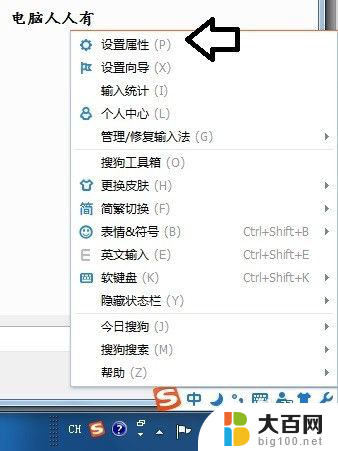
2.设置属性→高级。
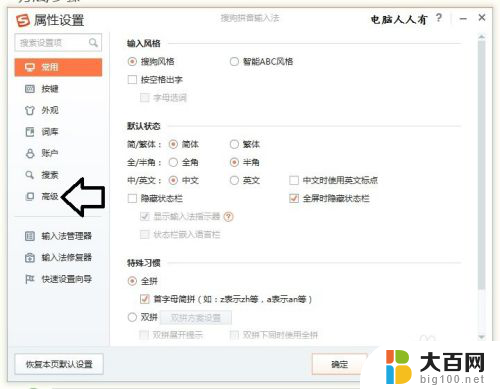
3.高级→自定义短语设置。
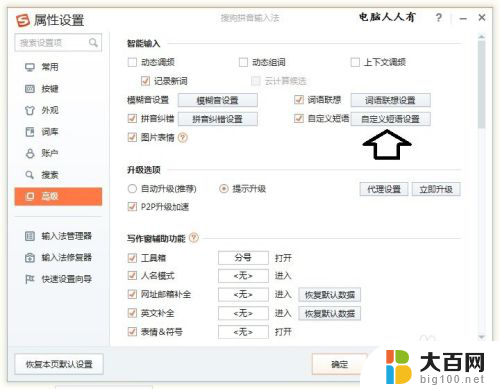
4.自定义短语设置→直接编辑配置文件。
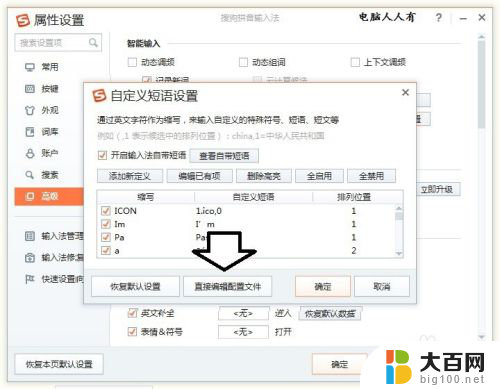
5.编辑自定义短语文件→确定。
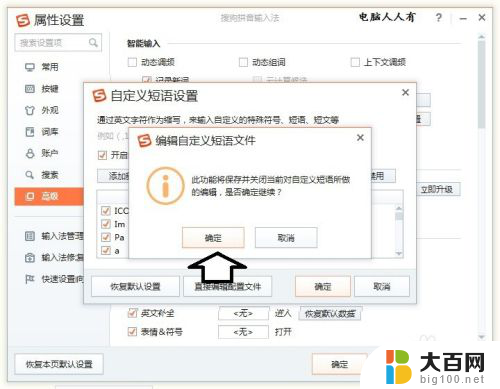
6.打开之后,点击文件→另存为(这就是自定义短语备份的步骤)。
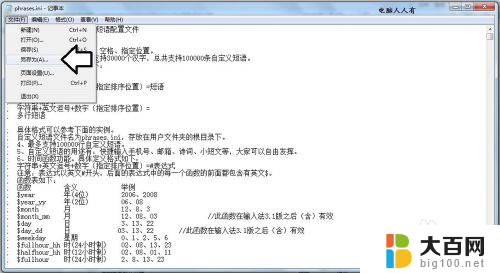
7.注意:另存为不要保存在弹出的默认路径之下,而要保存在非系统盘的地方。否则卸载搜狗拼音输入法,这个备份文件就有可能会丢失。
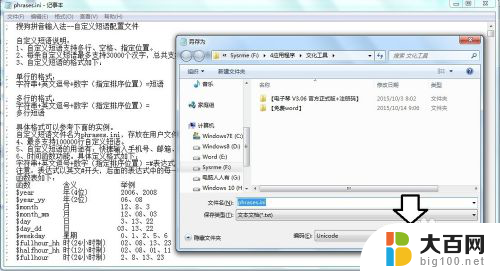
8.需要还原的时候,打开原有备份文件全选复制,再粘贴覆盖至自定义短语文件中即可。即便是这样,还有可能丢失部分自定义短语,但总比一个也没备份、还原到要强。
特别注意:8.0预览版和7.9正式版的自定义短语的文件名是不一样的(8.0预览版为PhraseEdit.txt、7.9正式版本为phrases.ini),不能替换文件,只能全选原有的备份文件,再复制、粘贴到8.0预览版的自定义短语文件中去。
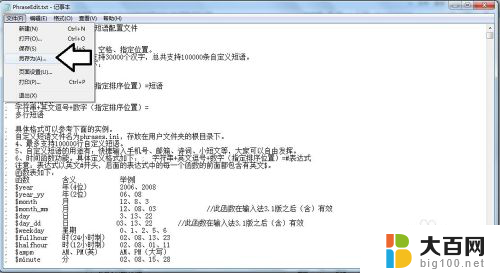
9.又因为替换之后,只能替换一部分自定义短语,经过和搜狗检测人员的验证,确认这是8.0版本的bug,主要是在覆盖数据之后,8.0新版本还有一个回写的过程,软件将一些自认为无效的空格去除(其实是用户有效的自定义内容)。从而造成删除有效的自定义短语。这个问题只能在8.1版本中解决(5月20日左右升级)。
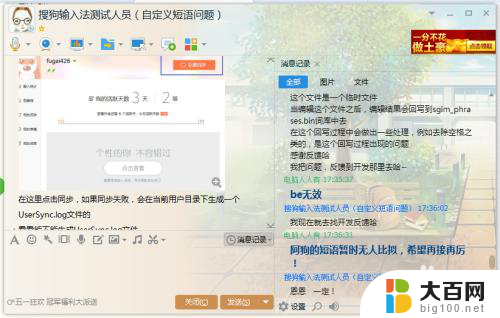
以上就是搜狗输入法快捷短语的找回方法,有需要的用户可以按照以上步骤进行操作,希望对大家有所帮助。
搜狗输入法快捷短语怎么找回 如何在搜狗拼音输入法中还原已备份的自定义短语相关教程
- 搜狗输入法怎么同步快捷短语 搜狗输入法快捷短语数据同步怎么操作
- 搜狗输入法怎么换成别的输入法 搜狗拼音输入法如何添加英语输入法
- 搜狗语音输入法怎么用 搜狗输入法如何开启语音输入
- 搜狗怎么输入日语 搜狗输入法日文输入教程
- 搜狗输入法锁定了怎么解锁 怎样解决搜狗输入法显示已禁用输入法的问题
- 搜狗输入法怎么变成简体中文 搜狗拼音输入法输入繁体字后如何转换为简体字
- 搜狗输入法怎么不联想了 搜狗输入法电脑版如何关闭自动联想词语功能
- 搜狗输入法切换繁体字的快捷键 如何在搜狗输入法中切换简繁体
- 搜狗输入法五笔怎么切换成拼音输入 搜狗五笔输入法混输模式设置方法
- 搜狗输入法拆字输入 搜狗输入法拆分输入的步骤
- 苹果进windows系统 Mac 双系统如何使用 Option 键切换
- win开机不显示桌面 电脑开机后黑屏无法显示桌面解决方法
- windows nginx自动启动 Windows环境下Nginx开机自启动实现方法
- winds自动更新关闭 笔记本电脑关闭自动更新方法
- 怎样把windows更新关闭 笔记本电脑如何关闭自动更新
- windows怎么把软件删干净 如何在笔记本上彻底删除软件
电脑教程推荐